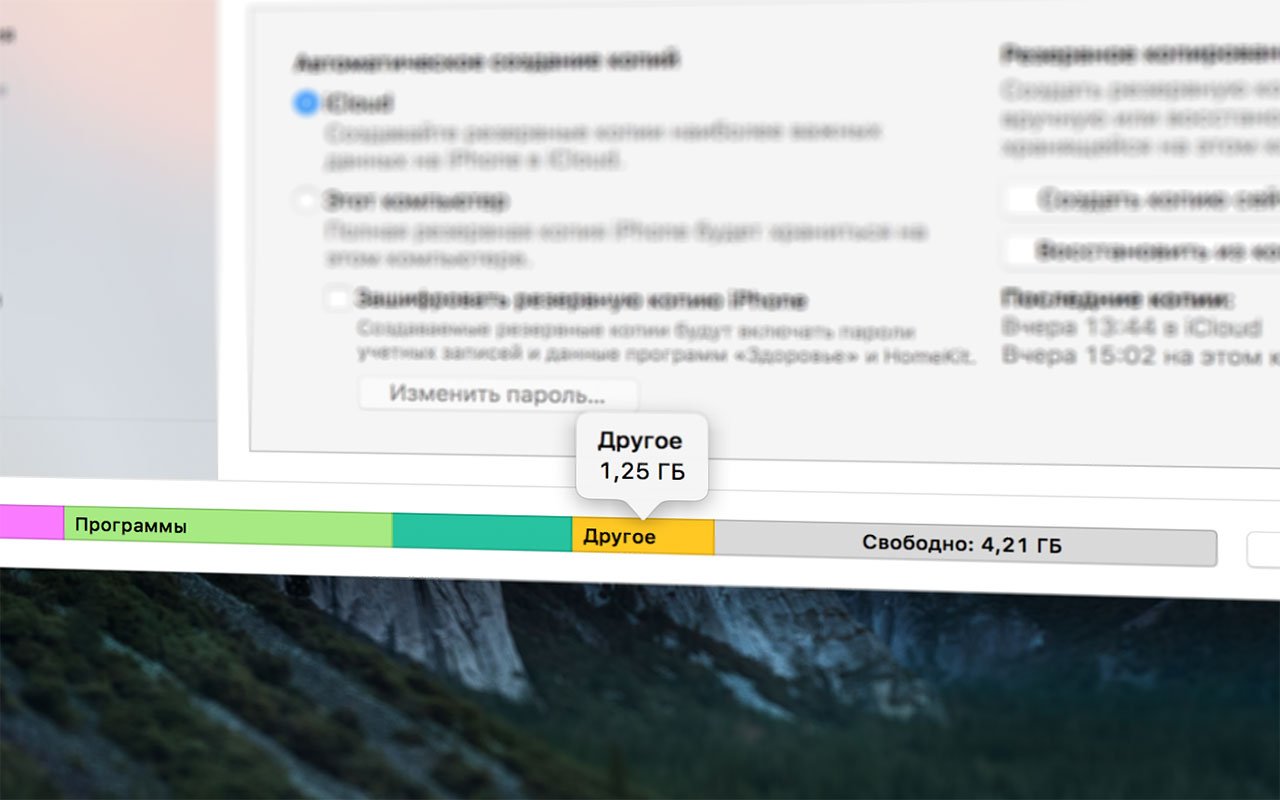
Коли в пам’ять iPhone на вагу золота, кожен мегабайт на рахунку.
Підключіть айфон або айпед до комп’ютера, запустіть iTunes і перейдіть в меню «Огляд» вашого пристрою. У нижній частині екрана програми ви побачите індикатор стану пам’яті, на якому вміст вашого девайса сортовано за категоріями: «Аудіо», «Відео», «Фото», «Програми», «Книги», «Документи і дані», а також «Інше».
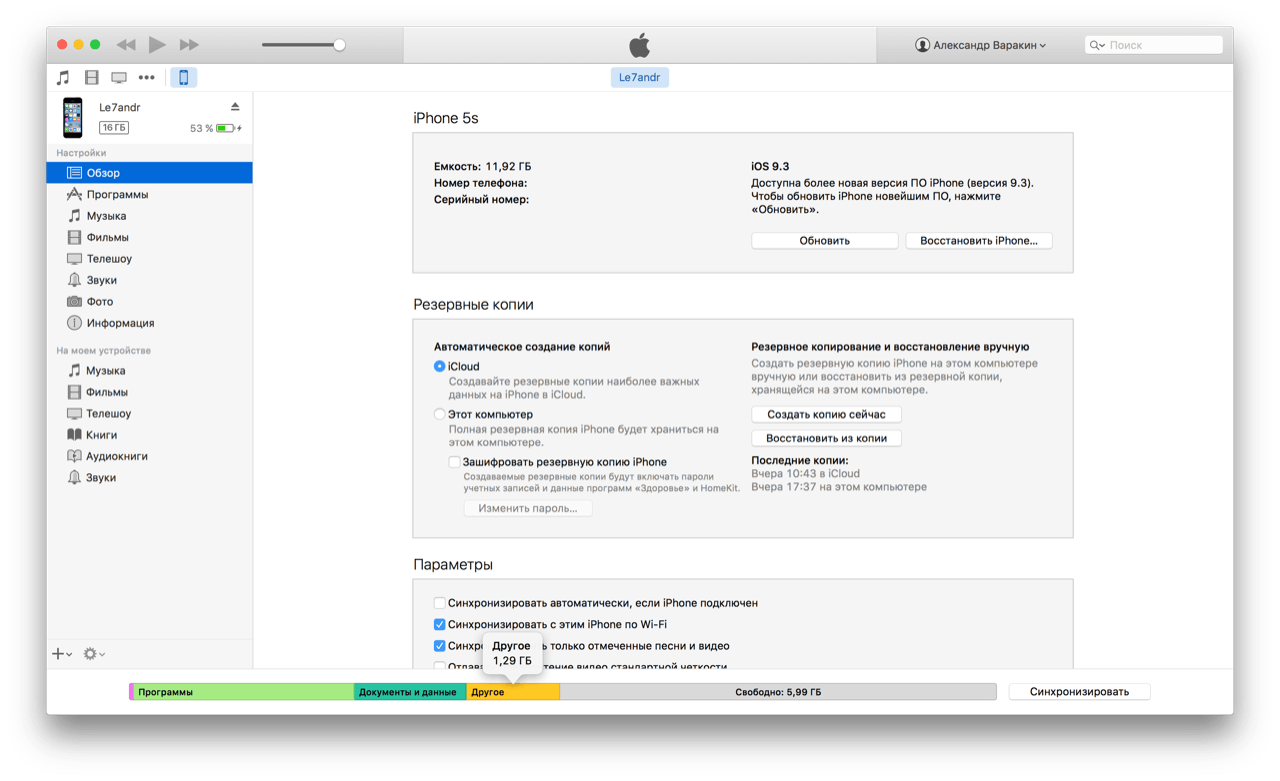
У мене, наприклад, не виникає питань щодо того, що iTunes увазі під «Аудіо», «Відео» або «Фото», а що входить в «Інший» – це загадка.
Типи вмісту пам’яті iPhone і iPad
Згідно інформації Apple, на пристроях iOS зберігаються наступні типи даних:
- Аудіо: пісні, аудіоподкасти, аудіокниги, голосові записи, сигнали.
- Відео: фільми, відеокліпи і телешоу.
- Фото: вміст альбомів «Фотоплівка», «Фотопоток» і «Медіатека».
- Програми: встановлені програми.
- Книги: книги iBooks і PDF-файли.
- Документи та відомості: список для автономного читання Safari, файли, створені у програмах, і вміст програм, зокрема контакти, календарі, повідомлення та електронна пошта (з вкладеннями).
- Інше.
Як правило, на новий айфон або айпэде «Інше» займає не більше 200 МБ і переживати нема про що. Але з часом розмір даного розділу може досягати декількох гігабайт (!). На момент написання статті на моєму 16-гигабайтном iPhone 5s «Інше» займало 2,69 ГБ пам’яті, а це 23% від усієї доступної пам’яті (11,9 ГБ). Я задумався, а ви?
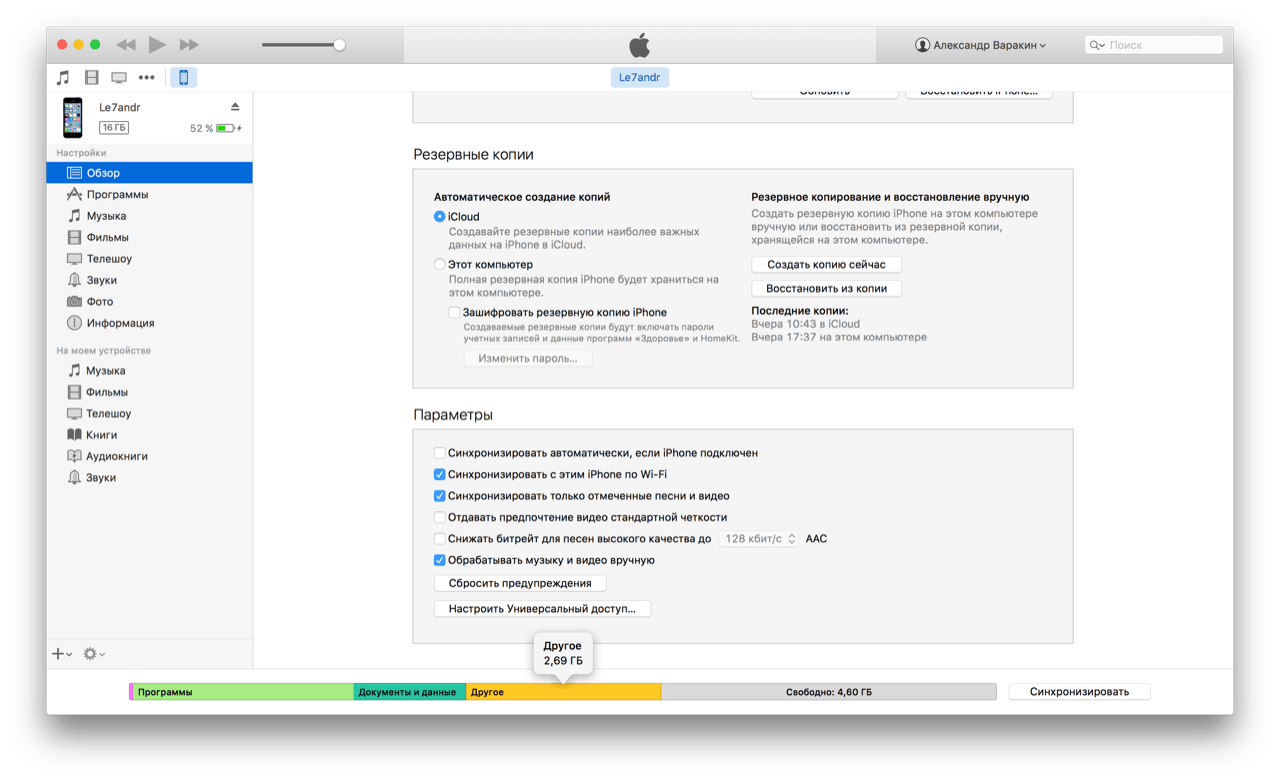
«Інше» на iPhone – як було?
У iOS 8 і більш ранніх версіях, в категорію «Інше» входили:
- Електронна пошта з вкладеннями
- Повідомлення з вкладеннями
- Контакти
- Нагадування
- Події календаря
- Нотатки
- Інформація діагностики
- Налаштування та оновлення iOS
- Закладки та історія Safari
- Дані встановлених програм
- Голосові записи.
«Інше» на iPhone – як є?
З появою iOS 9 ситуація змінилася і зараз до категорії «Інше» iTunes відносить:
- Налаштування мобільної операційної системи
- Голосу Siri і VoiceOver
- Дані про систему
- Кешовані файли
Як бачите, Apple навела порядок у сховищі iOS і тепер воно стало прозорішим. Відкритим залишилося питання про кешованих файлів, так як крім музичного відео і кеша пам’яті iPhone і iPad зберігаються й інші дані, наприклад, оновлення iOS, завантажені по Wi-Fi. Отже, iTunes і їх повинен якось ідентифікувати.
Що за кешовані файли в iOS?
Apple: «Кешовані файли створюються при потокової передачі або перегляду такого вмісту, як музика, відео та фотографії. При потокової передачі музики або відео вміст зберігається у вигляді кешованих файлів на пристрої iOS. iTunes відносить кешовану музику, відео та фотографії до категорії «Інше», а не додає їх в папки з піснями, відеофайлами та знімками.»
Іншими словами, кешовані – це тимчасові файли, які створюються при потоковому відтворення музики і відео, привіт Apple Music!
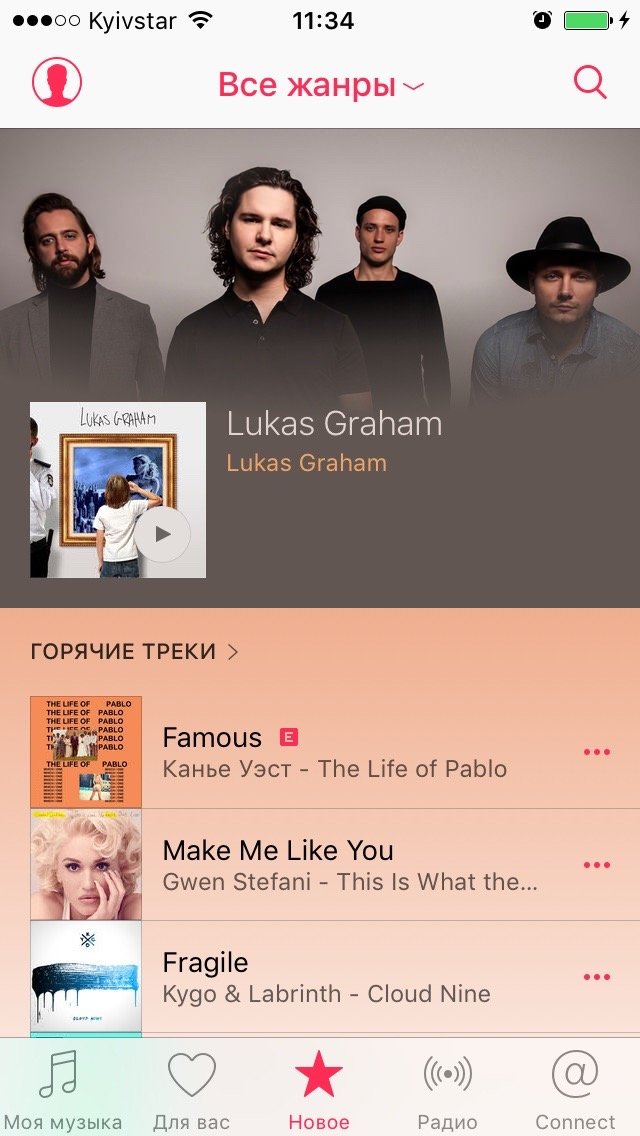
Все-таки Apple недоговорює, тому що крім тимчасових файлів до категорії «Інше» iTunes відносить:
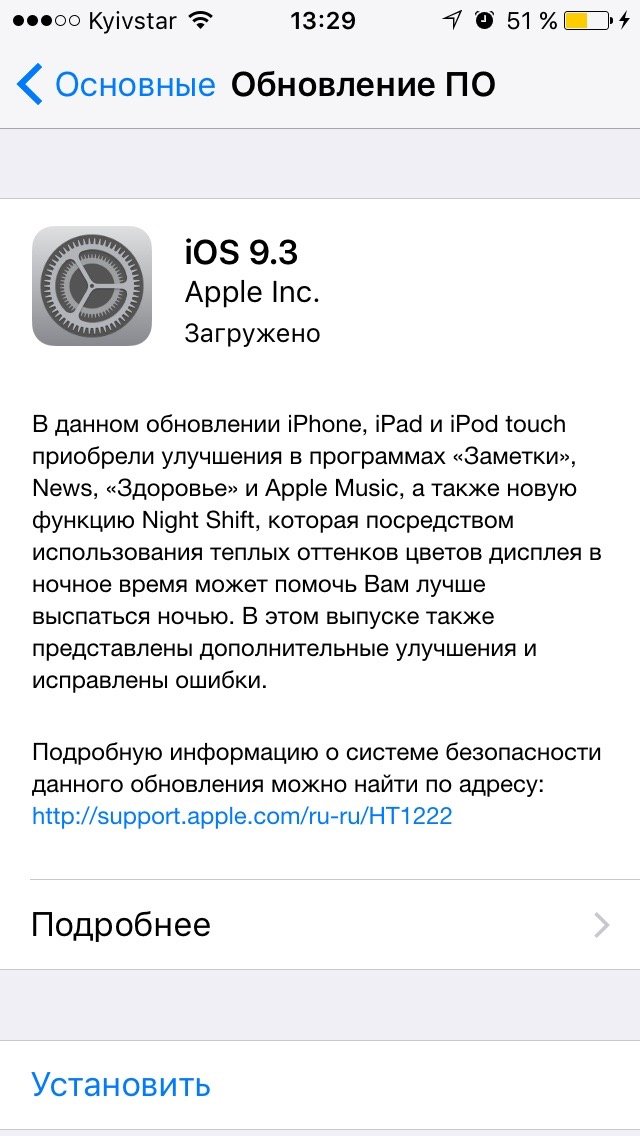
Переконатися в цьому досить просто:
Завантажте оновлення iOS на iPhone, Wi-Fi (якщо доступно).
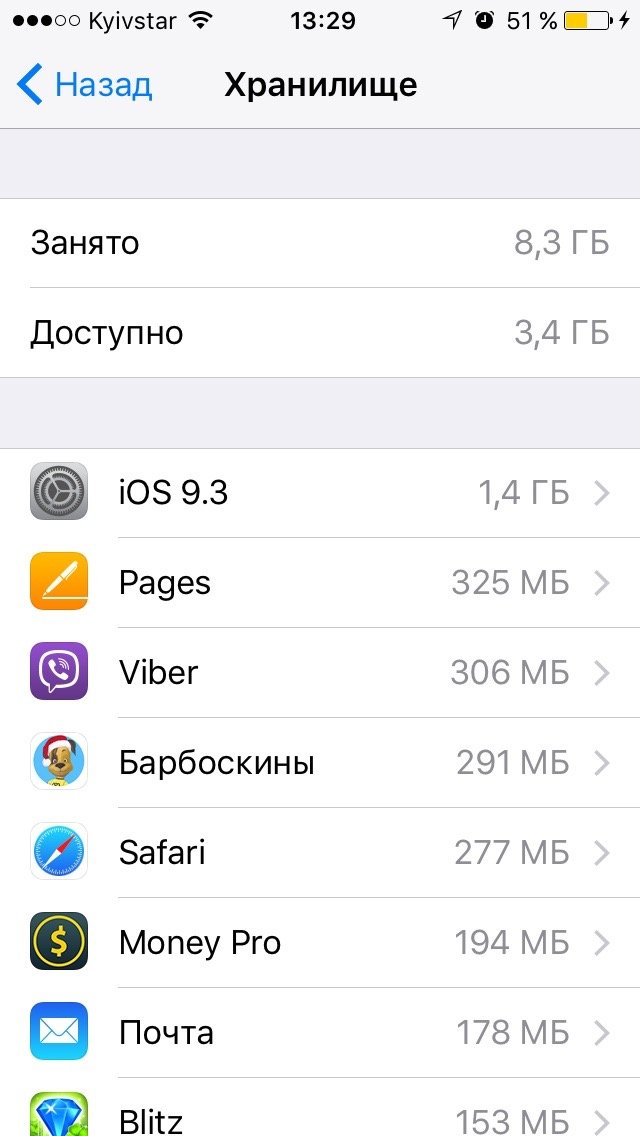
Підключіть iPhone до комп’ютера, запустіть iTunes, виберіть ваш пристрій і перейдіть на сторінку «Огляд».
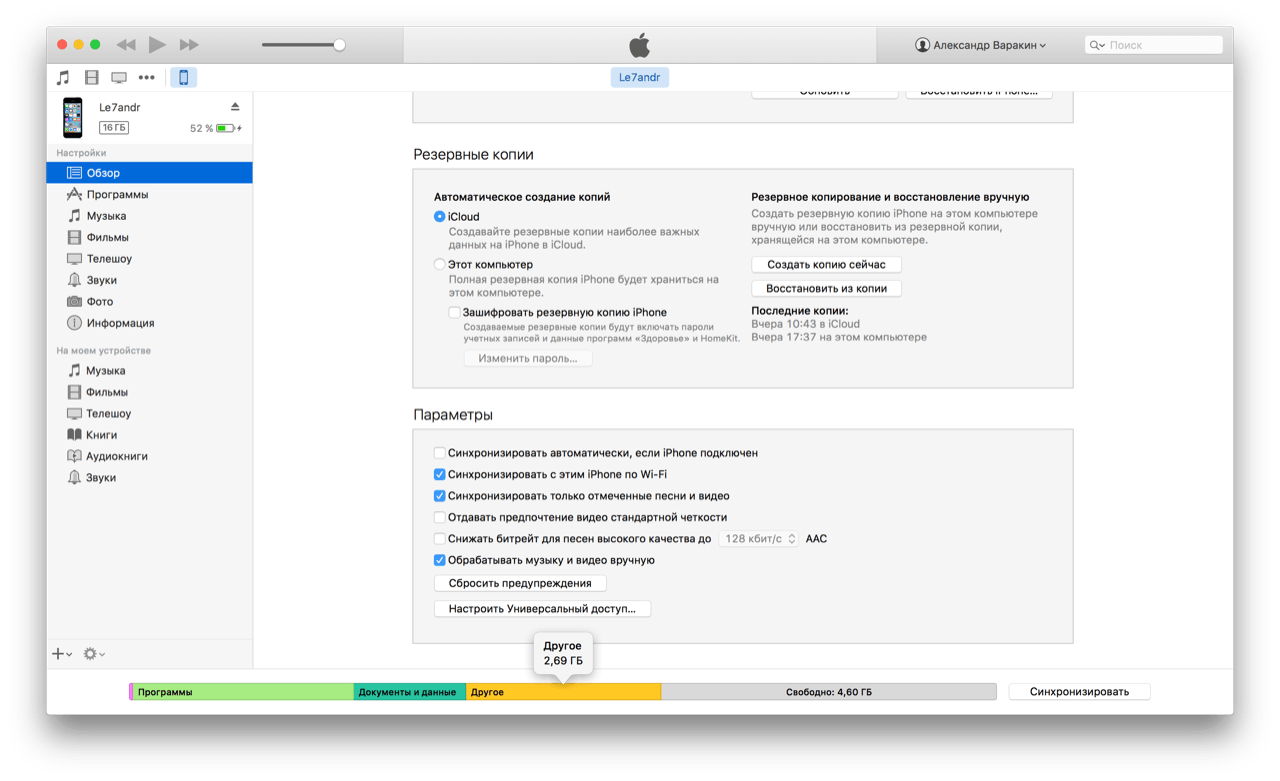
Тепер, на айфоне перейдіть в «Настройки -> Основні -> Сховище і iCloud -> Розділ «Сховище» -> Управління», виберіть завантажене оновлення і видаліть його.
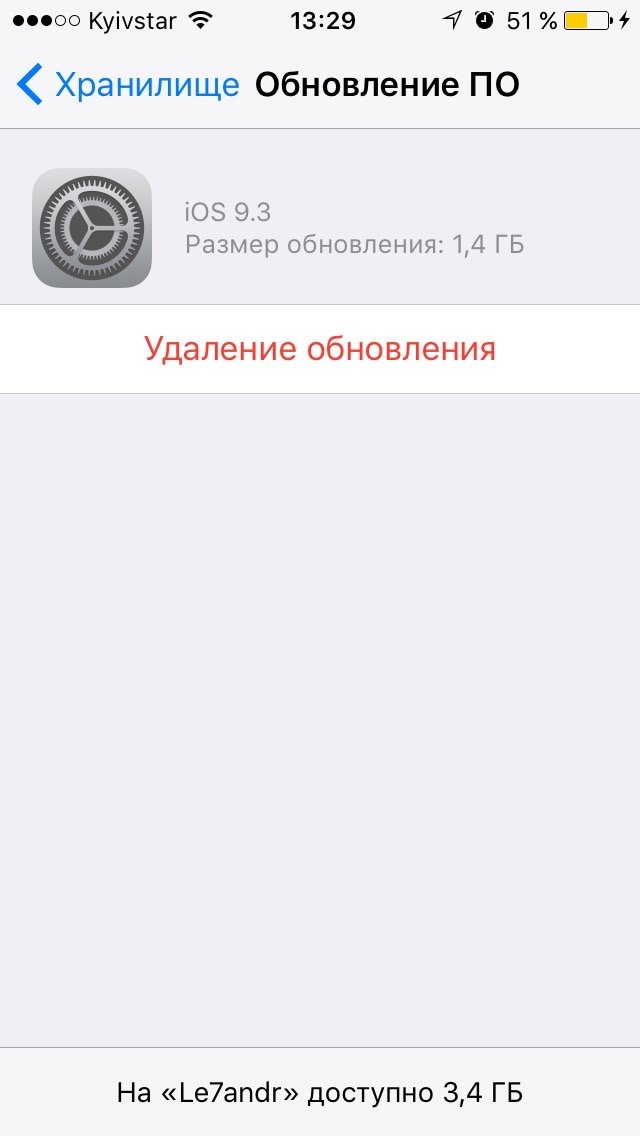
Після видалення оновлення iOS 9.3 розміром 1,4 ГБ, на моєму iPhone 5s розділ «Інше» зменшився з 2,69 ГБ до 1,29 ГБ.
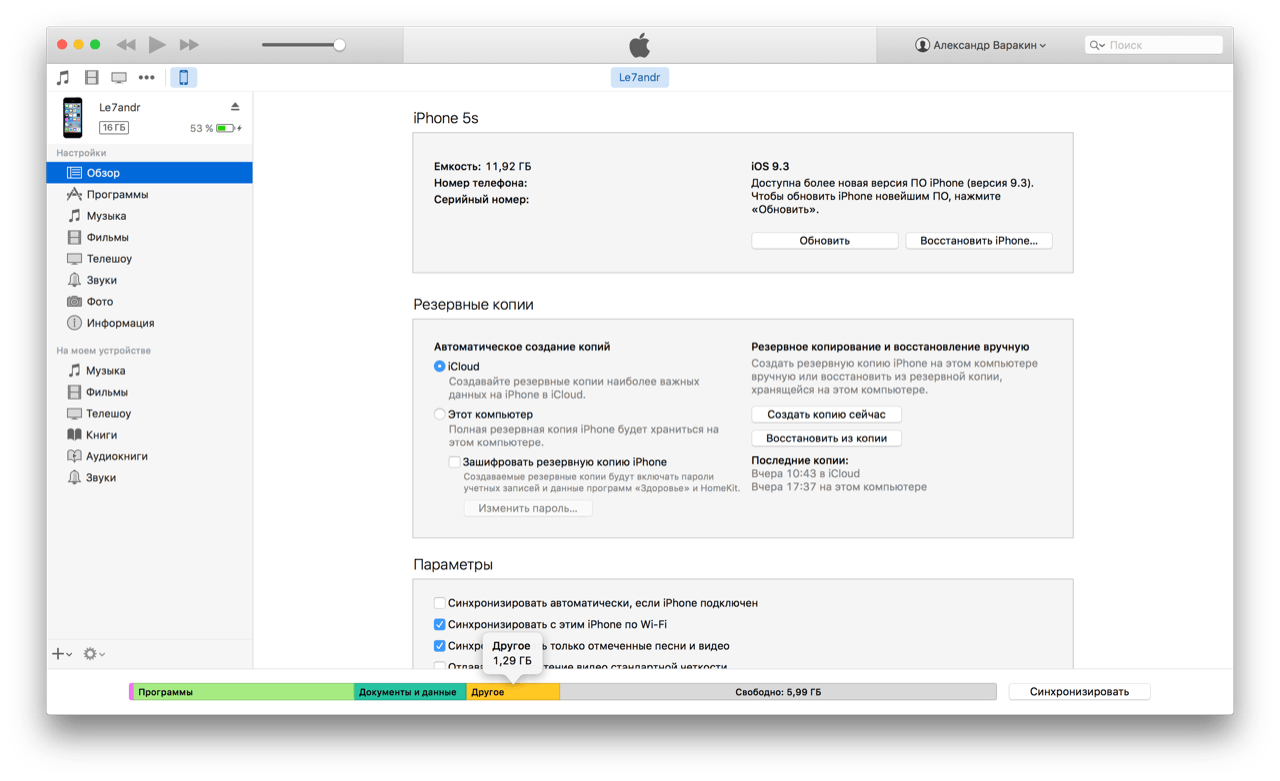
Apple не була б сама собою, якби в iOS або iTunes була функція очищення розділу «Інше» на iPhone, але, на жаль користувачів, такої можливості немає. Купертіновци заявляють, що це і не потрібно, так як:
«Пристрій iOS автоматично видаляє кешовані файли, коли потрібно звільнити місце. Їх не потрібно видаляти самостійно».
Якщо ви не довіряєте штучного інтелекту, то можете змусити iOS частково видалити кешовані файли, після чого розмір розділу «Інше» в iTunes зменшиться.
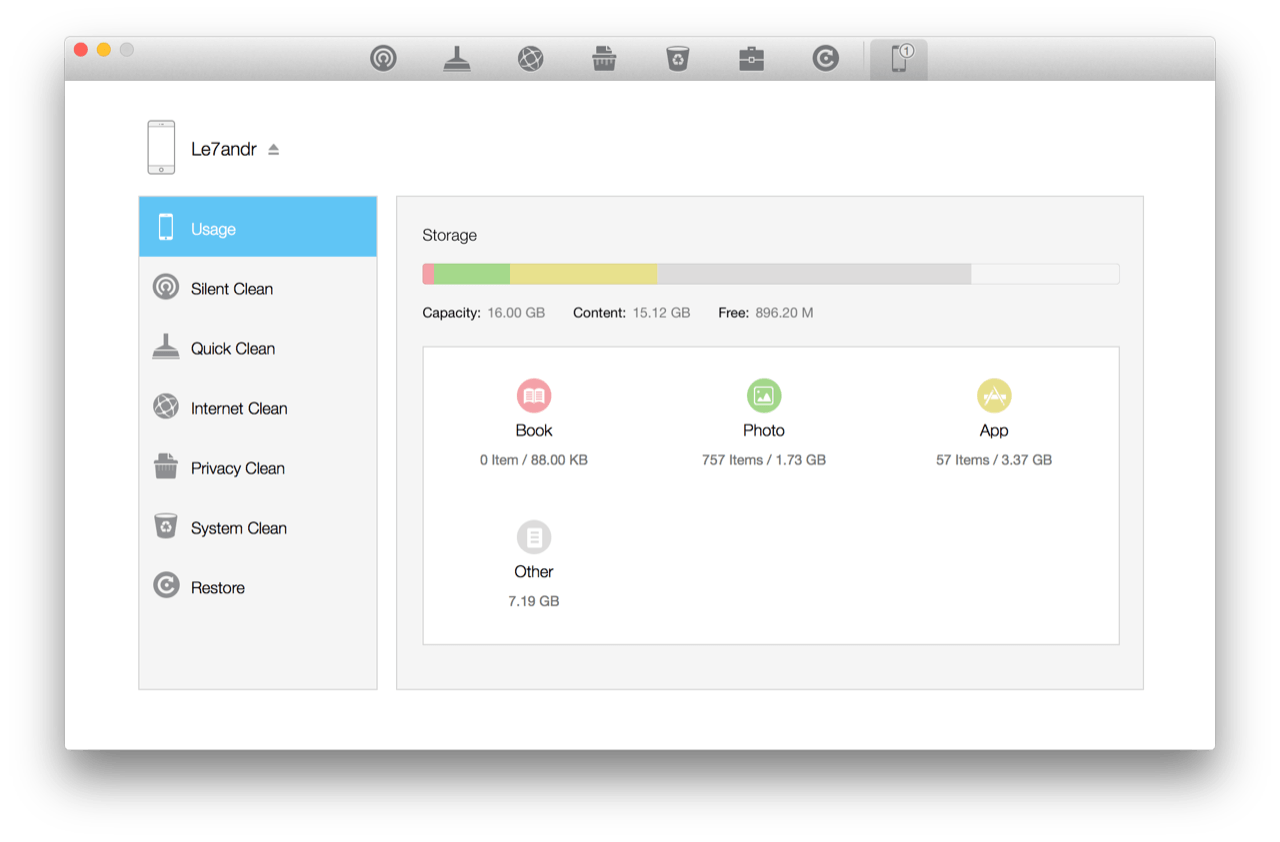
На практиці виходить так, що дані заходи вирішують проблему з гігабайтним розділ «Інше» тільки тимчасово. У iOS завжди будуть створюватися кешовані файли і звіти про помилки, і нічого з цим не поробиш. Але все ж є спосіб, який дозволяє радикально очистити «Інше» на iPhone, і це Стирання вмісту і налаштувань.
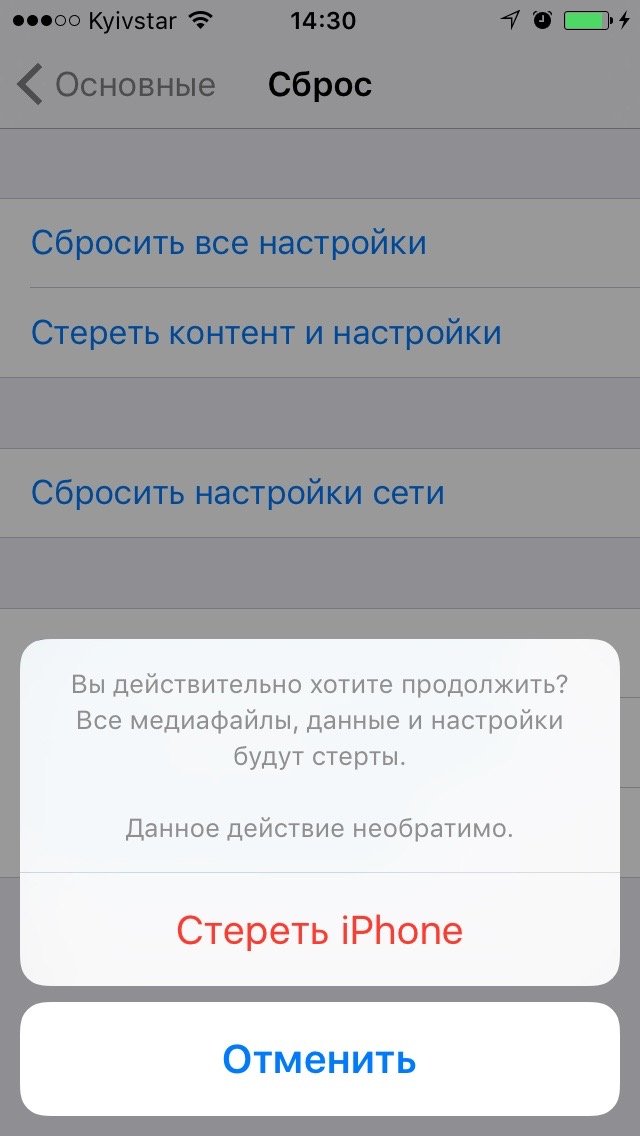
Як очистити «Інше» на айфоне з допомогою стирання вмісту і налаштувань?
Відключіть функцію «Знайти iPhone».
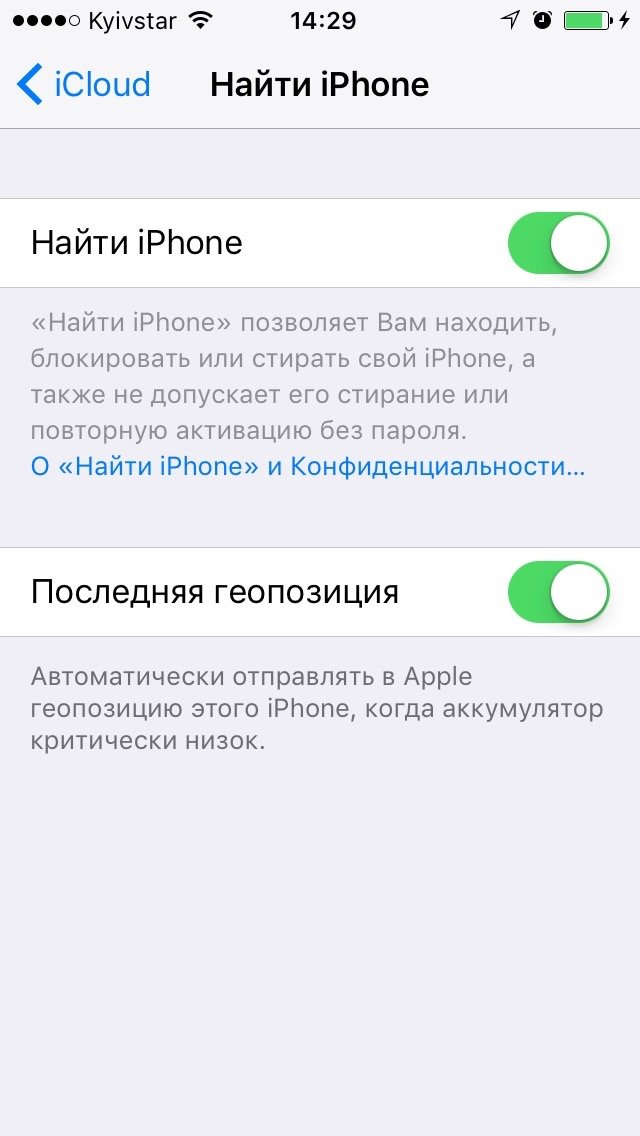
Перейдіть в «Настройки -> Основні -> Скидання» і натисніть на кнопку «Стерти контент і налаштування».
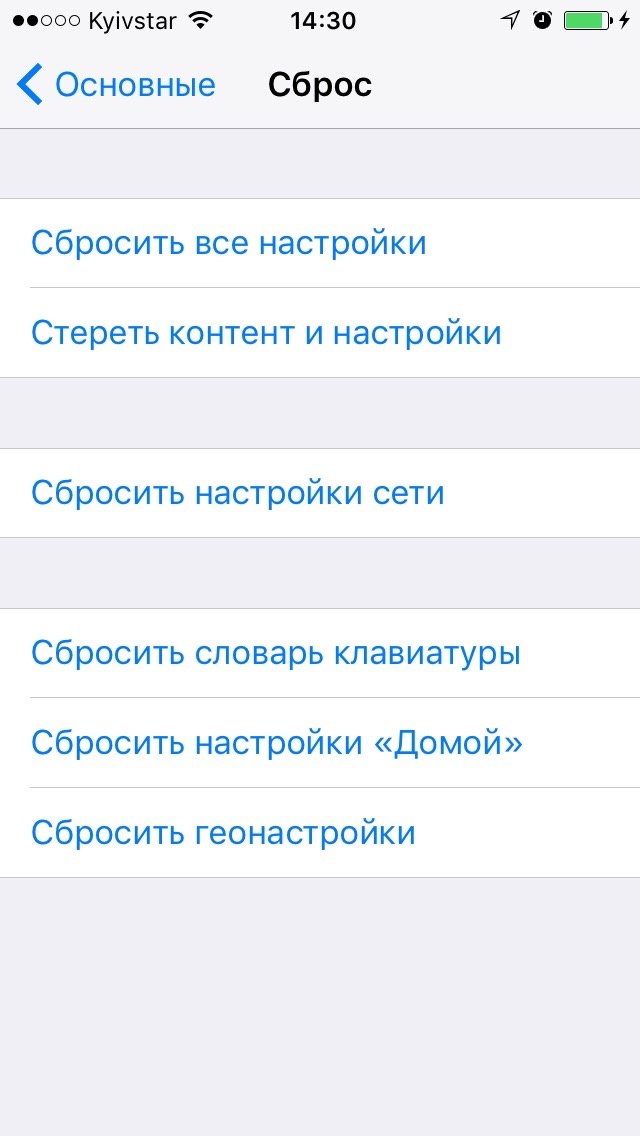
Введіть пароль блокування (якщо встановлений).
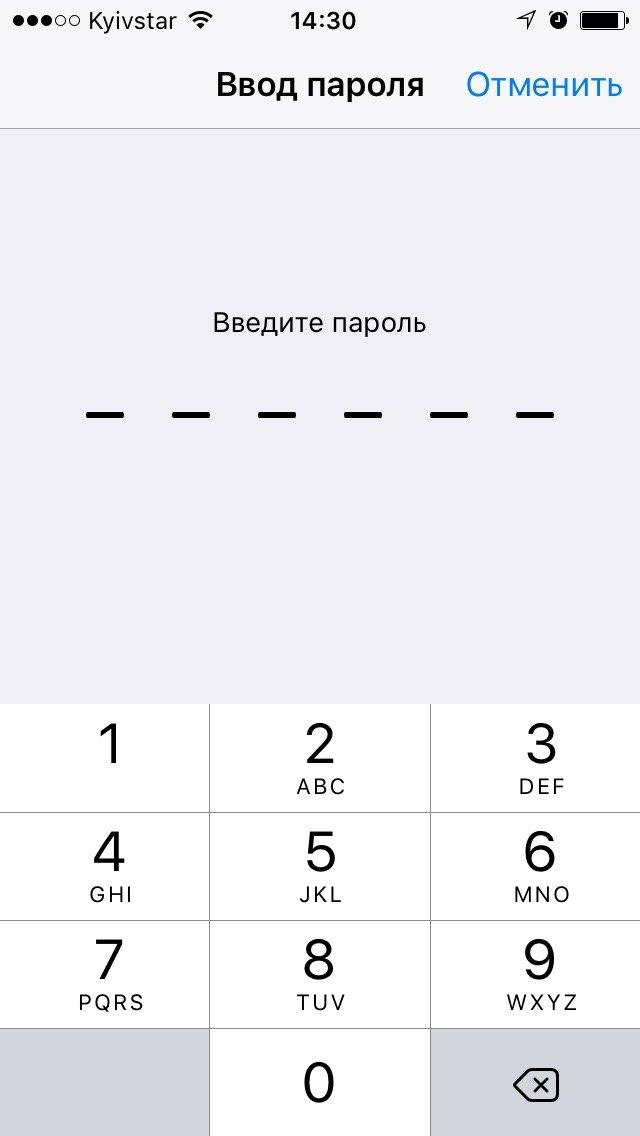
Двічі підтвердіть необоротне стирання даних.
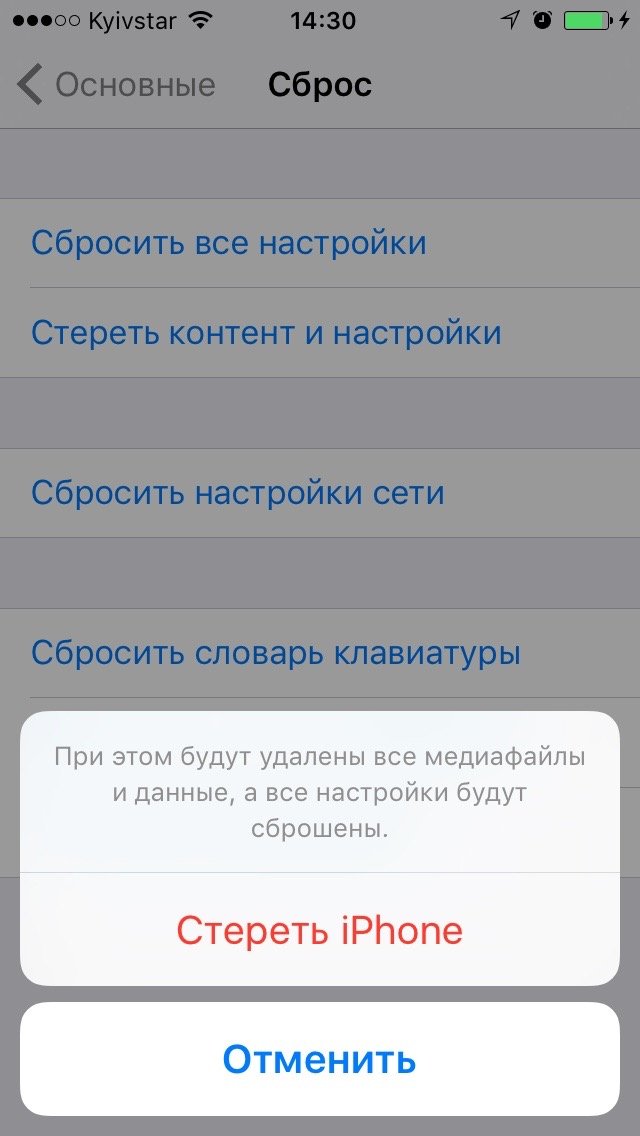
При настройці пристрою не відновлюйте його з резервної копії, так як в ній частково зберігаються тимчасові файли, а налаштуйте як нове.
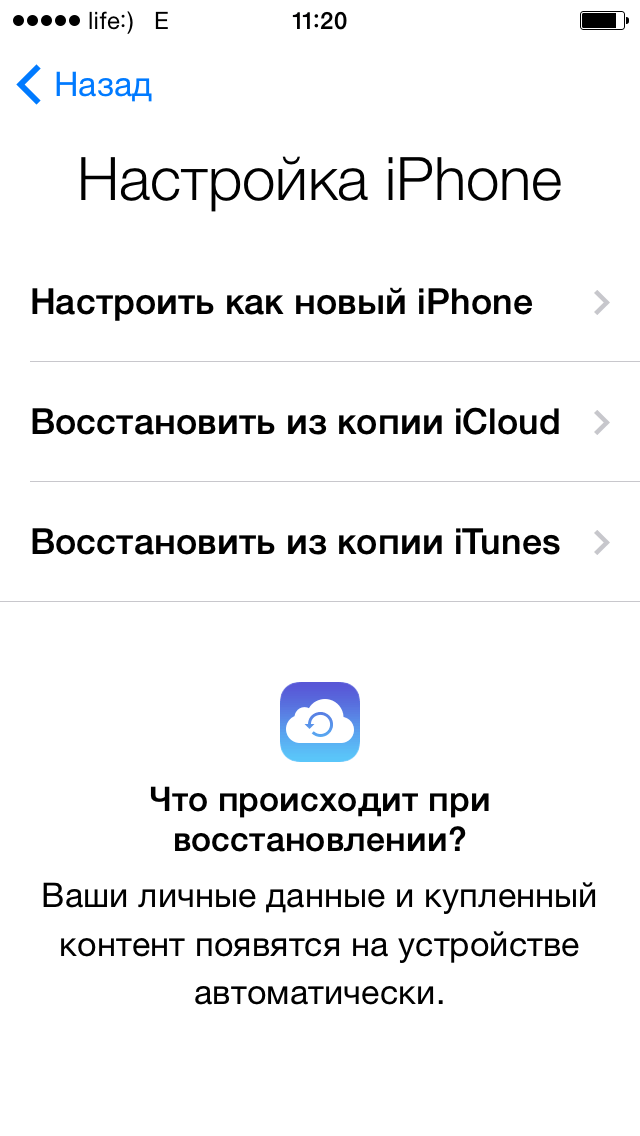
Після першого завантаження підключіть iCloud. Вміст вашого хмарного сховища автоматично завантажиться в пам’ять пристрою і буде синхронізуватися з усіма iPhone, iPad і iPod Touch підключеними до вашого Apple ID.

Описані вище дії – це лише тимчасові заходи, які все одно необхідно періодично повторювати, наприклад, після кожного оновлення iOS. І нехай вас не бентежить розділ «Інше» в iTunes, так як iOS управляє ним автоматично і сама видалить тимчасові файли, коли в цьому буде необхідність. До того ж, ви завжди зможете очистити iPhone вручну з допомогою PhoneClean – це як прибирання будинку, тільки експрес.